图标变小怎么设置 电脑桌面图标怎么缩小
更新时间:2024-01-03 16:50:35作者:jiang
电脑桌面上的图标大小对于我们来说非常重要,因为它直接影响到我们使用电脑的效率和舒适度,有时候我们可能会遇到图标变大的问题,这不仅占据了屏幕空间,还使得桌面变得杂乱不堪。要如何设置电脑桌面图标的大小呢?只需简单的几个步骤就能轻松地将图标缩小至理想大小。在这篇文章中我们将介绍一些简单的方法来解决这个问题,帮助您更好地管理电脑桌面上的图标。
具体方法:
1.最普遍的方法:鼠标右键点一下空白桌面,出现“查看”。在查看中调一下图标的大中小。
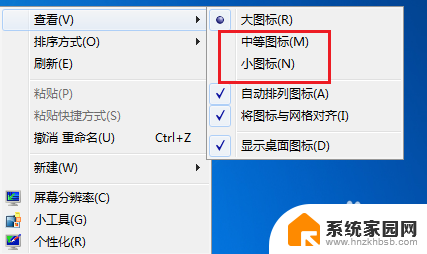
2.调整分辨率:鼠标点击右键找到“屏幕分辨率”字样,点开分辨率设置。
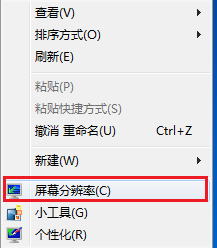
3.一般上我们采用电脑推荐的,大家也可以自由设置。试试看哪个最适合您的感觉。
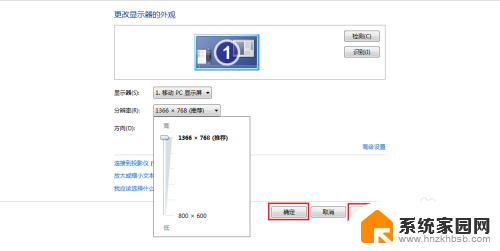
4.打开“个性化”,在个性化里左底部,鼠标左键点击“显示”两字。
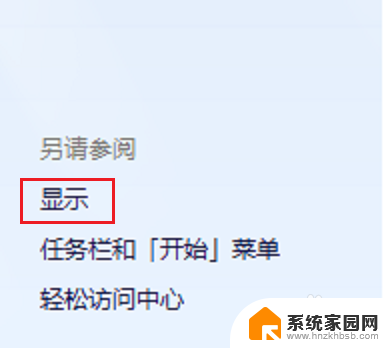
5.选择调整页面的整体大小,一般都为默认较小,然后点击“应用”。
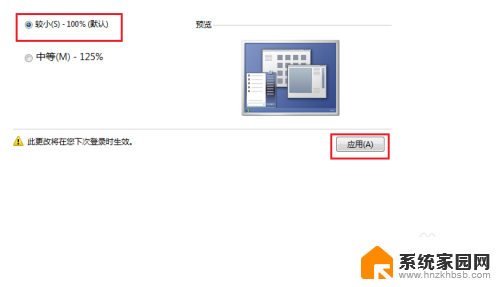
6.立即注销的话开机后图标就成为我们刚才的选择,也可以等我们想关电脑的时候再注销。
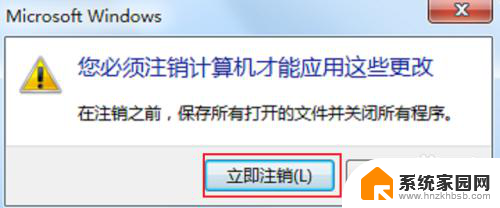
7.小编注销了一次,重新看桌面,图标的大小正好,很适合自己。

以上就是如何调整图标大小的全部内容,如果您遇到相同的问题,可以参考本文中介绍的步骤进行修复,希望这对您有所帮助。
图标变小怎么设置 电脑桌面图标怎么缩小相关教程
- 桌面图标怎么恢复原状大小 电脑桌面图标变大了怎么缩小
- 缩小电脑图标大小 电脑桌面上的图标怎么改变大小
- 电脑桌面怎么把图标缩小 如何缩小电脑桌面上的图标
- 怎么把电脑桌面的图标变小 电脑桌面图标怎么变得小
- 桌面图标大了怎么缩小 如何缩小电脑桌面上的图标
- 小图标怎么变成大图标 如何修改桌面图标大小
- 怎么改图标大小 改变电脑桌面图标大小的教程
- 电脑桌面文件变大怎么缩小 电脑桌面图标变大不小心怎么办
- 怎么缩小电脑桌面图标大小 如何调整电脑桌面上的图标大小
- oppoa8桌面图标大小怎么调 oppo手机如何设置图标大小
- win家庭版怎么恢复系统 怎样恢复笔记本电脑系统
- mac怎样转换windows 苹果电脑怎么切换到windows系统
- 苹果电脑如何抹掉windows系统 Mac怎么彻底卸载Windows系统
- windows sonic有什么用 Windows Sonic音效是什么
- 怎样不让windows自动更新软件 笔记本电脑自动更新关闭教程
- windows如何关闭软件开机启动 电脑开机启动软件关闭方法
电脑教程推荐
- 1 windows系统清理c盘 Windows 清理C盘的技巧
- 2 小米突然不能快充怎么办 小米手机快充失效原因
- 3 login用户名和密码 电脑忘记用户名和密码怎么办
- 4 手机屏幕怎么设置一直亮 手机屏幕常亮设置方法
- 5 远程计算机不接受连接怎么设置 如何处理远程计算机不允许连接
- 6 windows十的截图怎么 笔记本电脑如何截屏图片
- 7 关机命令shutdown -s -t Windows关机命令 shutdown /p
- 8 日记本密码锁忘记密码怎么开 密码日记本忘记密码解决办法
- 9 手机如何更改照片的像素和大小 手机图片像素大小调整教程
- 10 移动云盘个人空间怎么清理 中国移动云盘如何清理缓存